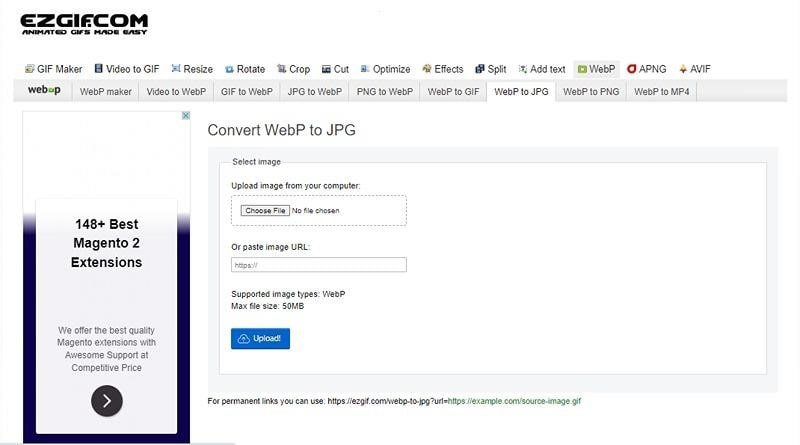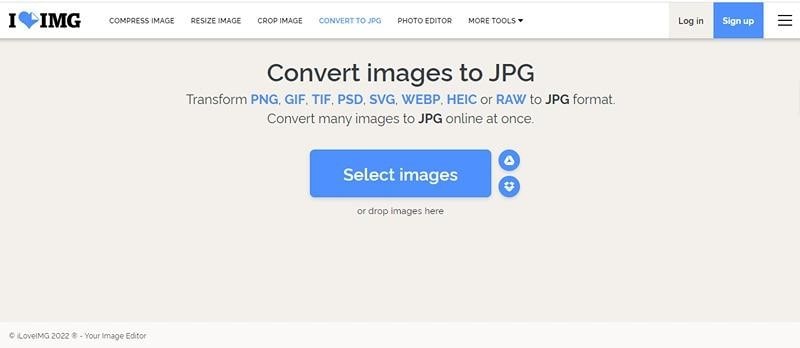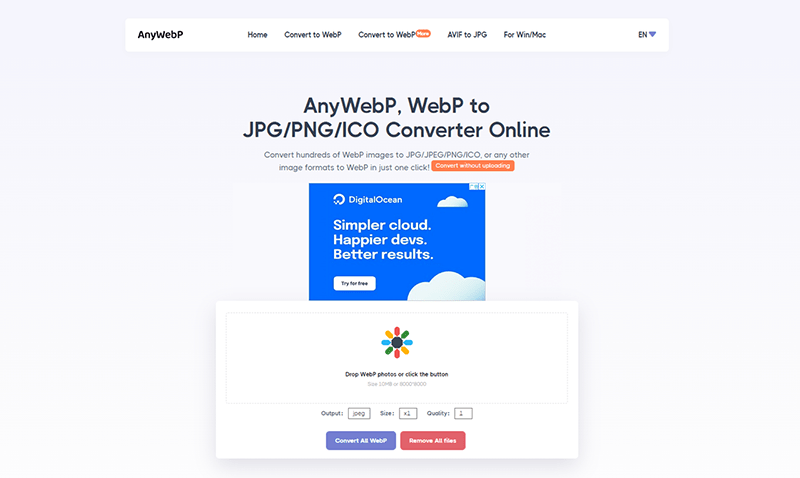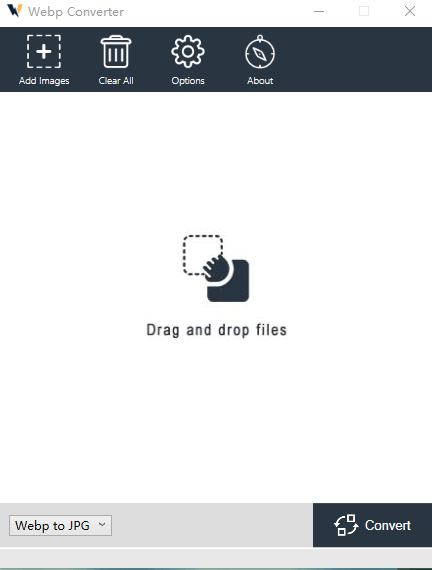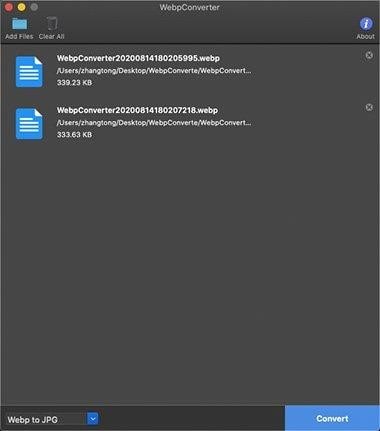Как конвертировать Webp в JPG на Windows и Mac
Webp — это относительно новый способ отображения изображений в Интернете, разработанный Google. Изображения в формате webp намного меньше, чем в форматах jpg и png, сохраняя при этом качество изображения. Небольшой размер файла увеличивает скорость загрузки страницы, поэтому многие веб-разработчики отдают предпочтение изображениям в формате webp.
Сегодня все больше браузеров, операционных систем и программ для работы с фотографиями адаптируются к формату webp. Однако до популярности jpg еще далеко, так как мы сталкиваемся с проблемами при использовании изображений в формате webp в документах, сообщениях и электронных письмах. Как мы можем преобразовать изображения формата Webp в формат jpg в этом случае?
Каковы преимущества использования файла jpg?
JPEG или JPG — это цифровой формат изображения, .jpeg или .jpg — это расширение jpeg, и мы можем определить его формат файла по его расширению. jpeg был впервые использован для фотографии, стал популярным в Интернете и широко используется для развлечений в социальных сетях и коммерческих файлов. Формат изображения jpeg имеет две основные подкатегории. Один из них — JPEG/Exif для изображений, снятых цифровыми камерами, а другой — JPEG/JFIF для передачи и хранения файлов, в основном в Интернете. Давайте посмотрим, в чем преимущества Jpg.
- Меньший размер файла
Одной из важных причин популярности файлов JPEG является их меньший размер. По сравнению с изображениями в формате RAW файлы Jpg намного меньше. Меньший размер файла означает, что изображения JPEG легче загружать в Интернет, а также может повысить скорость загрузки веб-страниц. Сотовые телефоны и камеры с использованием Jpg могут сэкономить больше места для хранения.
- Совместимость
По сравнению с другими форматами изображения JPG совместимы практически со всеми устройствами и программами, представленными на рынке, что обеспечивает максимальное удобство для пользователей, которые могут использовать их без изменения формата.
- Насыщенные цвета
Изображения в формате JPEG с высоким разрешением получаются красочными и яркими. JPEG поддерживает 24-битный цвет и до 16 миллионов цветов. Эта особенность jpg исключает ухудшение качества изображения и разница практически неузнаваема для человеческого глаза.
- Регулируемое сжатие
Изображения JPEG поддерживают сжатие в соответствии с доступным пространством и потребностями приложения, что является более гибким для пользователя.
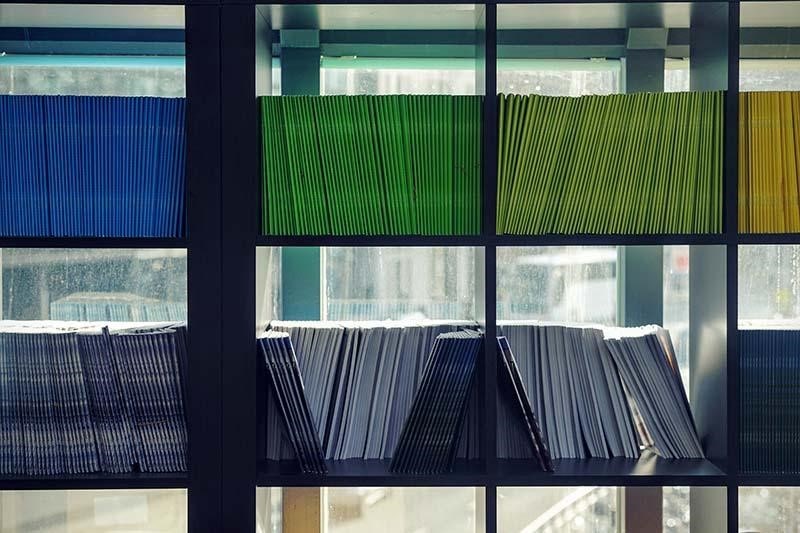
Способ конвертировать WebP в JPG
Если мы хотим конвертировать webp в jpg, есть несколько вариантов.
- Используйте на Ваших компьютерах программные средства, такие как Paint для Windows и Preview для Mac.
- Используйте онлайн-конвертер формата изображения или приложение.
- Получите изображение в формате JPG, сделав снимок экрана.
Онлайн-конвертер форматов изображений
Следующие онлайн-конвертеры форматов изображений поддерживаются для бесплатного использования. Эти онлайн-инструменты не требуют загрузки и регистрации, просты в использовании и удобны для пользователя. Вы можете перейти на веб-страницу и начать работу как для Windows, так и для Mac.
Ezgif
Ezgif — это комплексный онлайн-инструмент преобразования формата WebP. Пользователи могут конвертировать изображения в формат Webp или конвертировать изображения формата Webp в другие форматы. Он поддерживает как преобразование фотографий, так и редактирование загруженных материалов.
Как пользоваться
- Шаг 1: Выберите изображение, которое нужно преобразовать в формат Webp, и нажмите «Загрузить!».
- Шаг 2: Выберите основное редактирование, необходимое для выполнения операции, вы также можете увидеть свойства изображения и выбрать коэффициент качества фото JPG в соответствии с целью.
- Шаг 3: Нажмите «Преобразовать в Jpg» после завершения редактирования.
- Шаг 4: Нажмите значок «Сохранить», когда закончите.
iLoveIMG
iLoveIMG — это расширенный онлайн-редактор изображений, который помогает пользователям повысить эффективность процесса редактирования изображений. Он может изменять размер, обрезать, редактировать базу, добавлять водяные знаки, конвертировать и сжимать изображения и т.д. iLoveIMG может помочь пользователям решить проблему преобразования фотографий формата Webp в Jpg.
Как пользоваться
- Шаг 1: Выберите функцию «Преобразовать в JPG» и нажмите кнопку «Выбрать изображения», чтобы загрузить изображения, которые необходимо преобразовать.
- Шаг 2: Нажмите «Преобразовать в изображение», чтобы начать преобразование после успешной загрузки.
- Шаг 3: По завершении вы можете нажать «Загрузить преобразованные изображения», чтобы просмотреть и сохранить их, а если вам нужно их отредактировать, вы можете выбрать соответствующий значок для работы.
AnyWebp
Anywebp — очень мощный конвертер изображений Webp, который поддерживает пакетное преобразование изображений. Он может легко конвертировать многие изображения webp в JPEG/JPG/PNG/ICO и другие форматы.
Как пользоваться
- Шаг 1: Сначала зайдите на официальный сайт Anywebp: https://anywebp.com
- Шаг 2: Перетащите или нажмите кнопку, чтобы выбрать изображение, которое вы хотите преобразовать.
- Шаг 3: Выберите итоговый формат «Jpeg», а также размер и качество конечного изображения, которые вам нужны. Вы можете нажать кнопку «Пуск» для одного изображения и нажать «Преобразовать все WebP» для нескольких изображений, чтобы начать процесс.
- Шаг 4: Когда статус показывает «Завершено», вы можете просмотреть и сохранить материалы.
Как использовать Webp Converter на Windows и Mac?
AnyWebp имеет приложение WebpConverter, вы можете нажать «Для Win/Mac» на панели навигации, чтобы перейти на страницу загрузки для установки.
Советы
- Если вам нужно выбрать путь сохранения и настроить процент сжатия, вы можете нажать «Настройки», чтобы выбрать конфигурацию.
- Путь в левом нижнем углу позволяет выбрать нужный формат.
Преобразование Webp в JPG в Windows
- Шаг 1. Перейдите на веб-сайт AnyWebP, http://anywebp.com/convert-to-webp.html.
- Шаг 3: Выберите «Для Win/Mac» на панели навигации, чтобы загрузить версию клиента для Windows.
- Шаг 3: После загрузки откройте Webp Converter, нажмите кнопку «Добавить изображение», добавьте изображения webp, которые необходимо преобразовать.
- Шаг 4: Выберите «Webp в Jpg» в параметрах и нажмите «Конвертировать».
- Шаг 5: После завершения преобразования вы можете получить изображение в формате jpg.
Преобразование Webp в JPG на Mac
- Шаг 1: Нажмите «Добавить файлы» или перетащите изображения в рабочую область.
- Шаг 2: Выберите формат Jpeg, потянув вниз левый нижний угол, вы можете настроить процент сжатия, потянув кнопку влево и вправо, выберите «Преобразовать», чтобы начать процесс.
- Шаг 3: Откройте папку с выбранным ранее путем сохранения, чтобы проверить прогресс и просмотреть преобразованное изображение.
Заключение
Теперь у вас должно быть некоторое представление о преобразовании изображений webp в формат jpg. Если нужно обработать несколько изображений, только некоторые из них могут использовать Paint и Preview. Если у Вас много изображений, онлайн-конвертеры или программные приложения являются хорошим выбором. Они могут упростить этапы вашей работы и повысить эффективность. Распространенные конвертеры форматов изображений, упомянутые в статье, бесплатны, поэтому вы можете выбрать тот, который вам нравится, и использовать его в соответствии со своими потребностями.
Эксперт в области интернет-маркетинга. Руководитель маркетингового агентства MAVR.
Бизнес-степень «Мастер делового администрирования» (MBA).